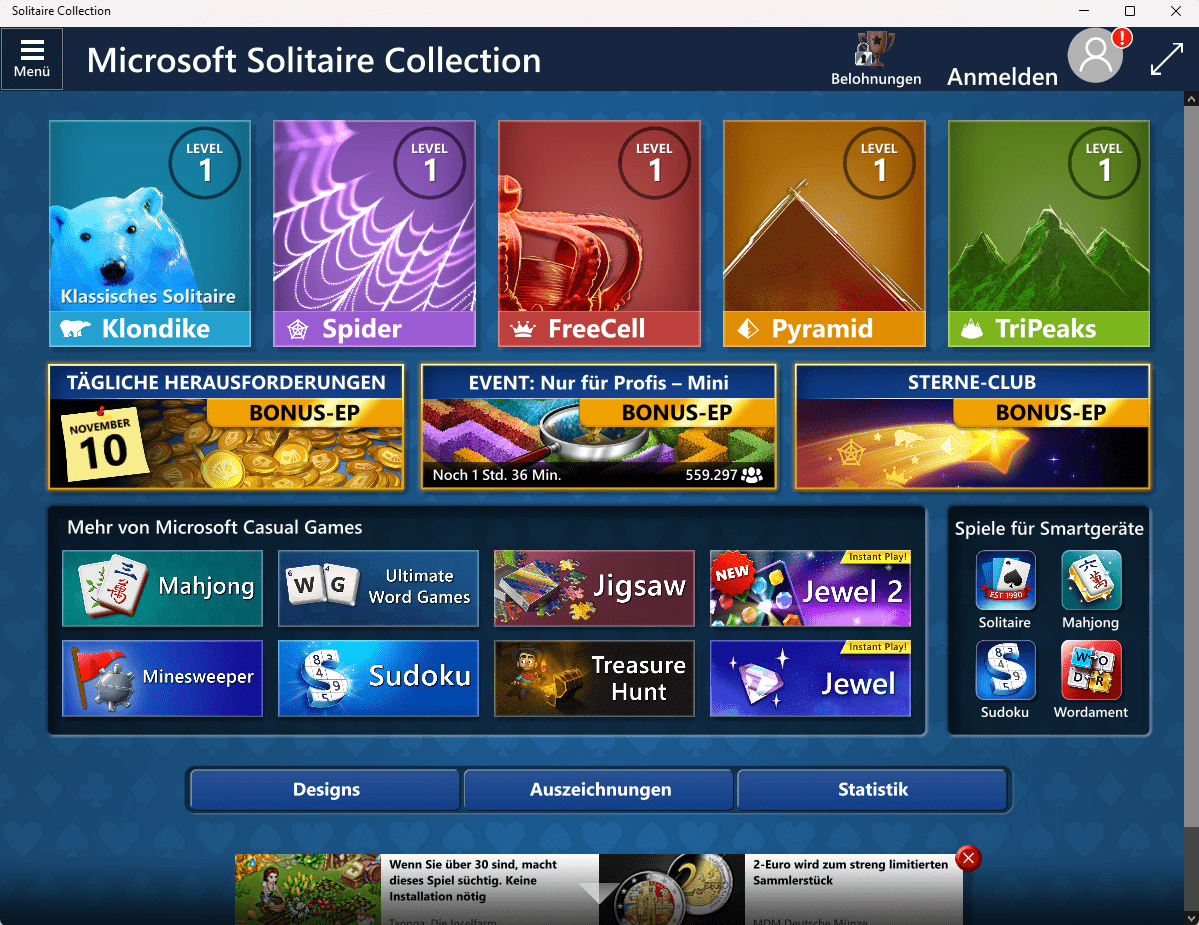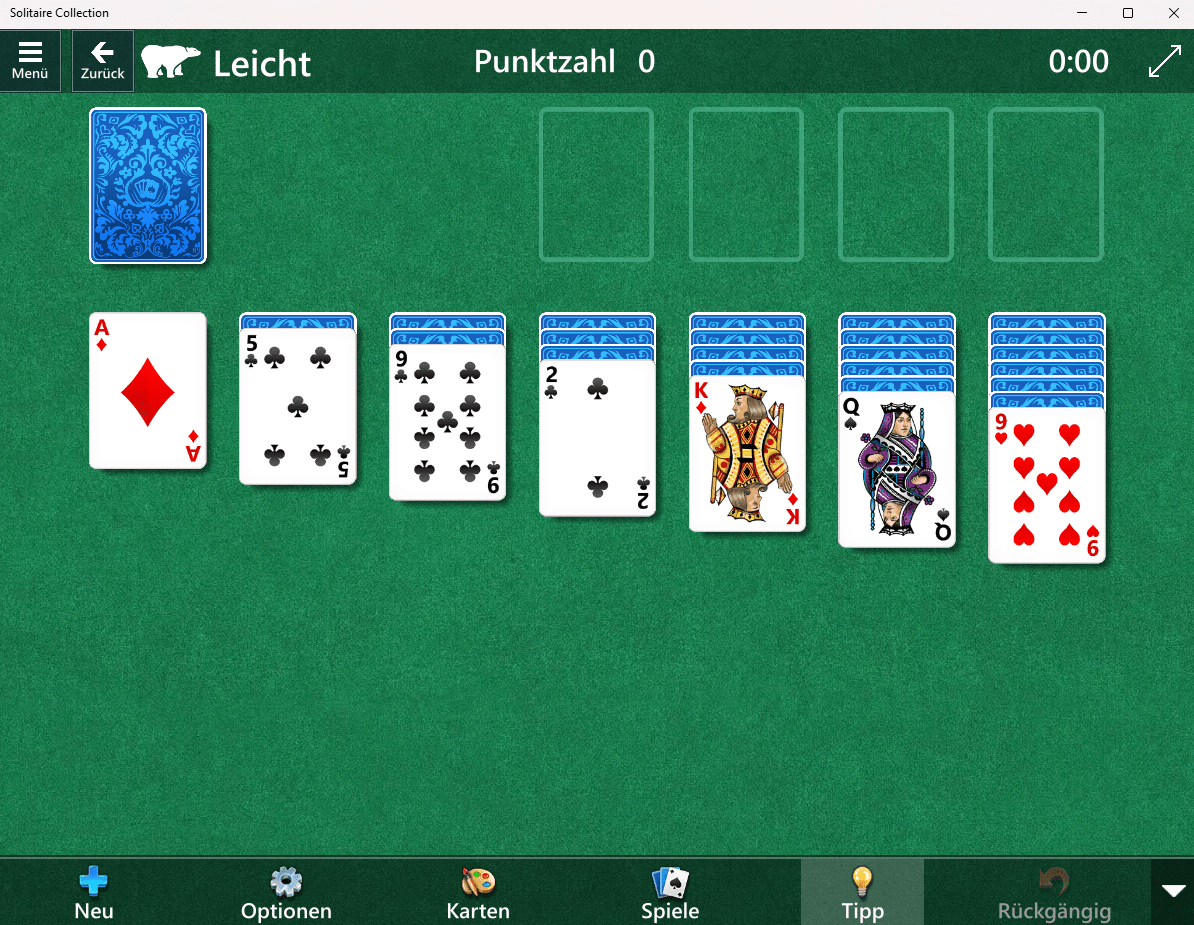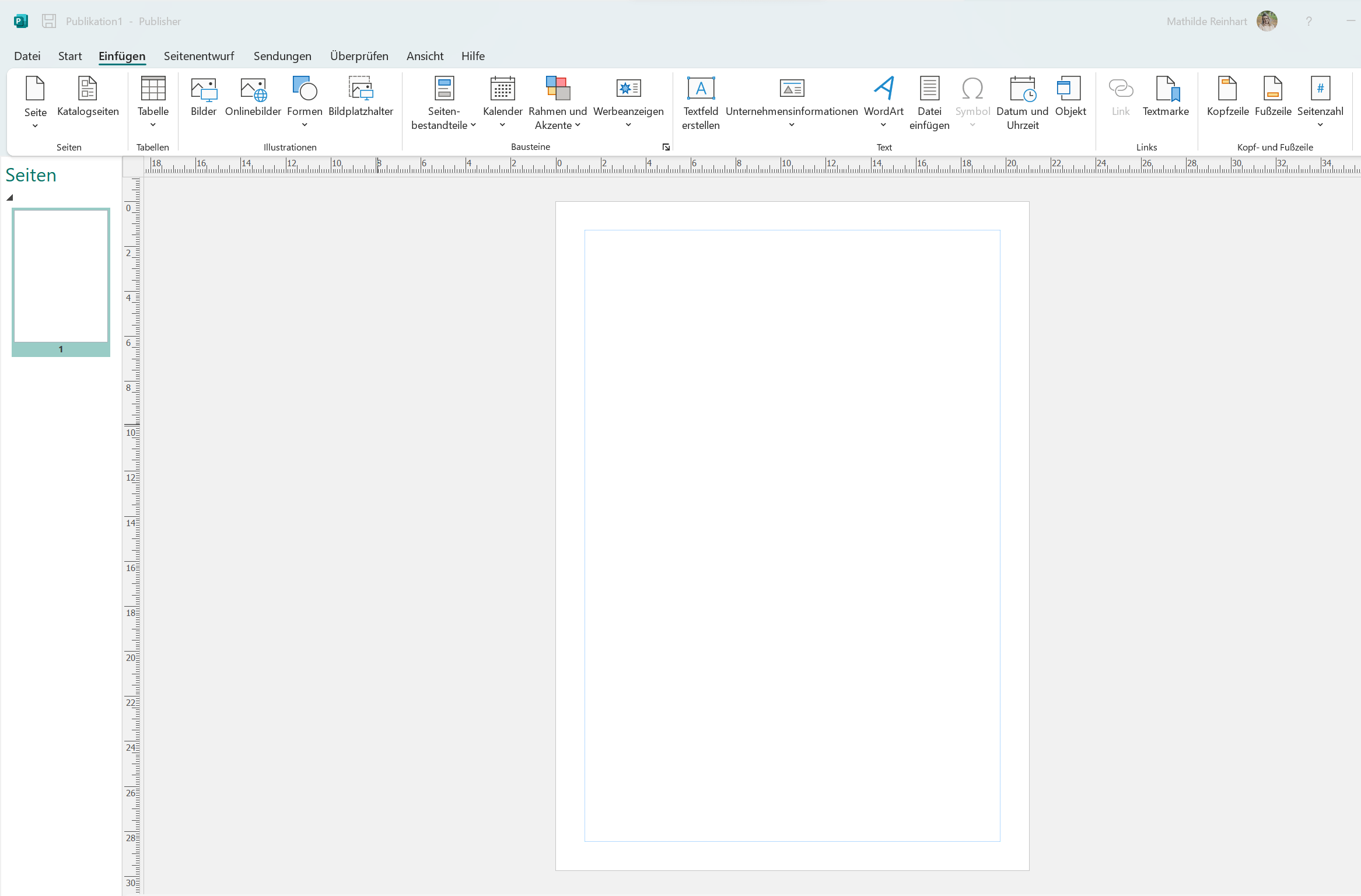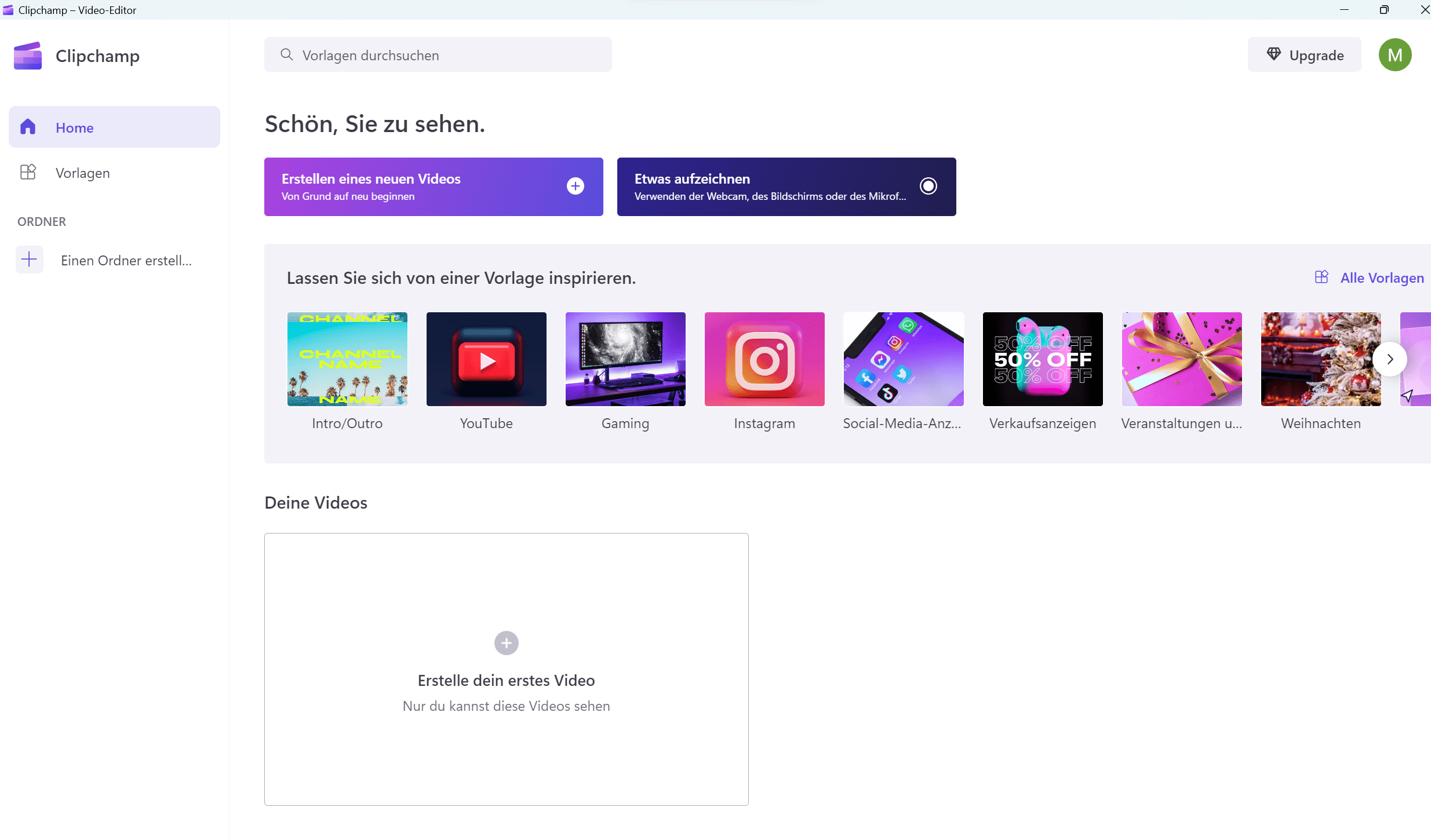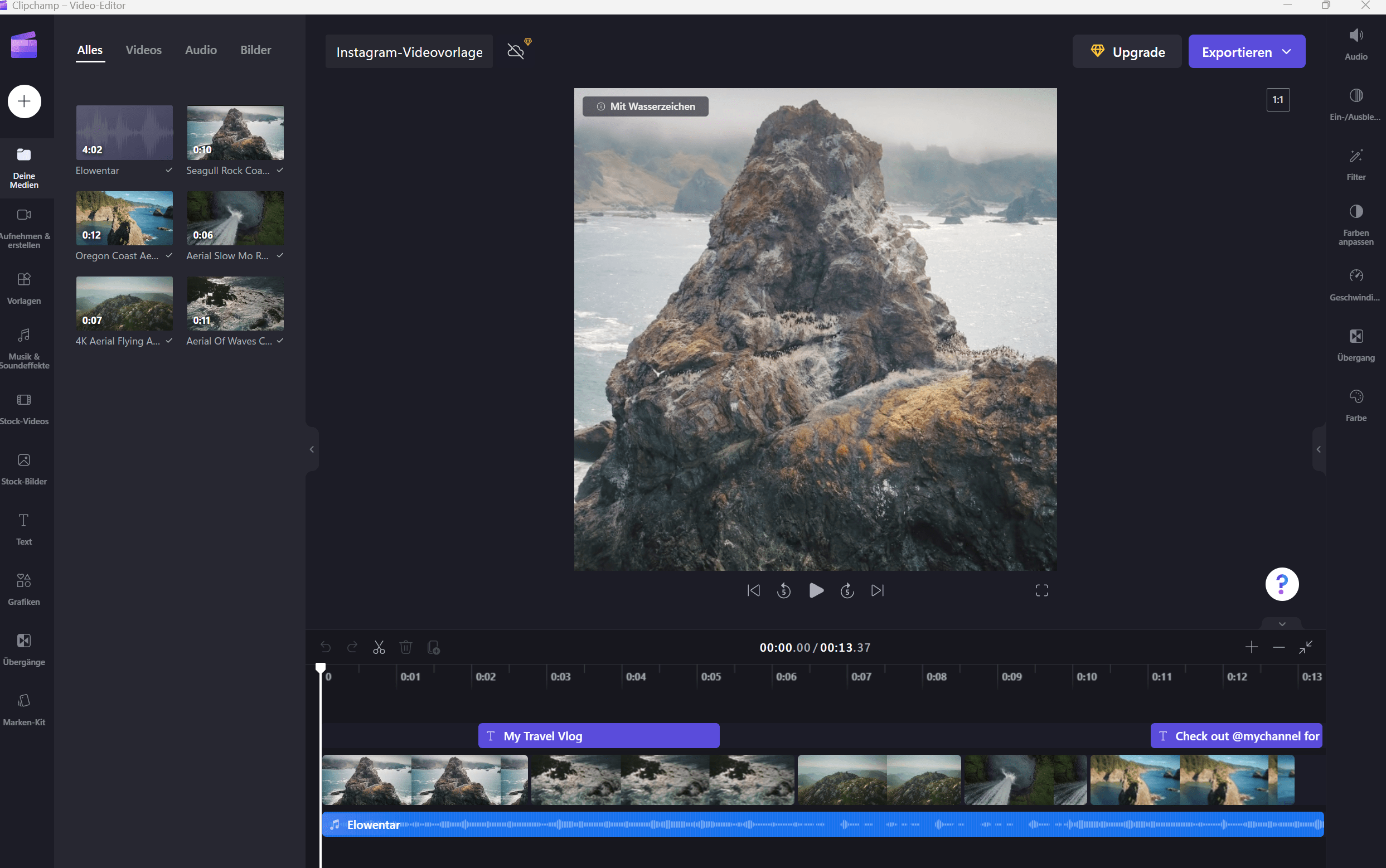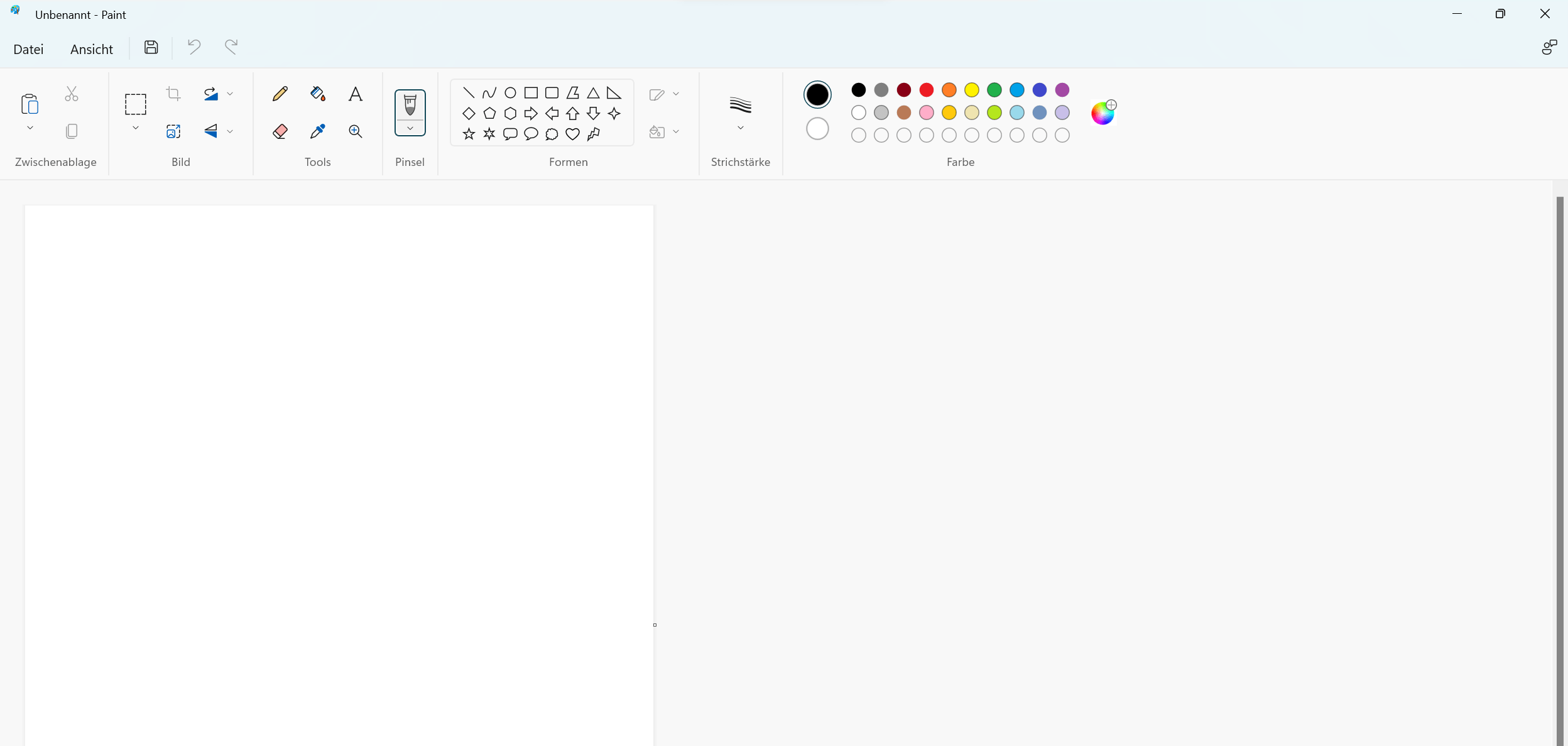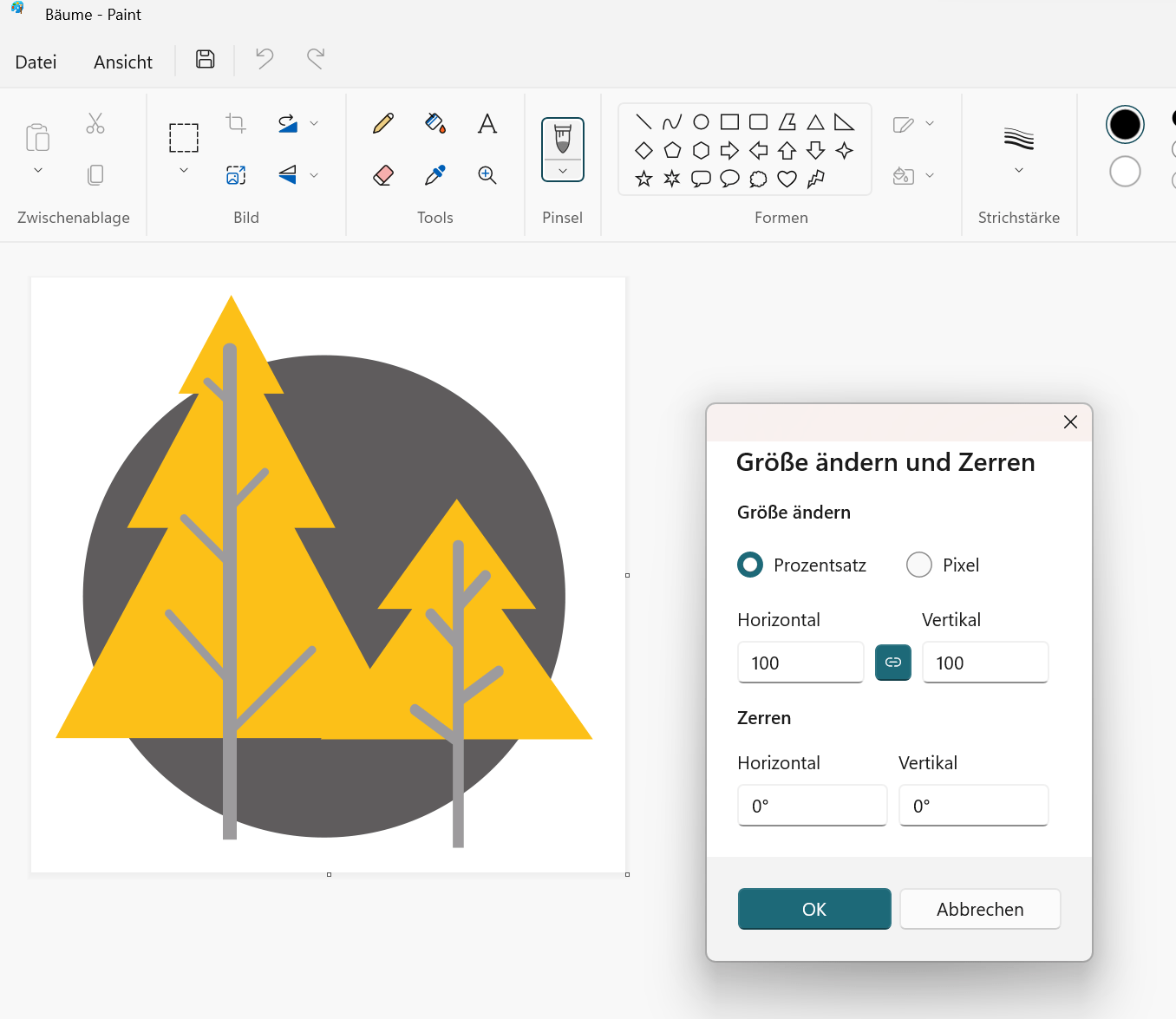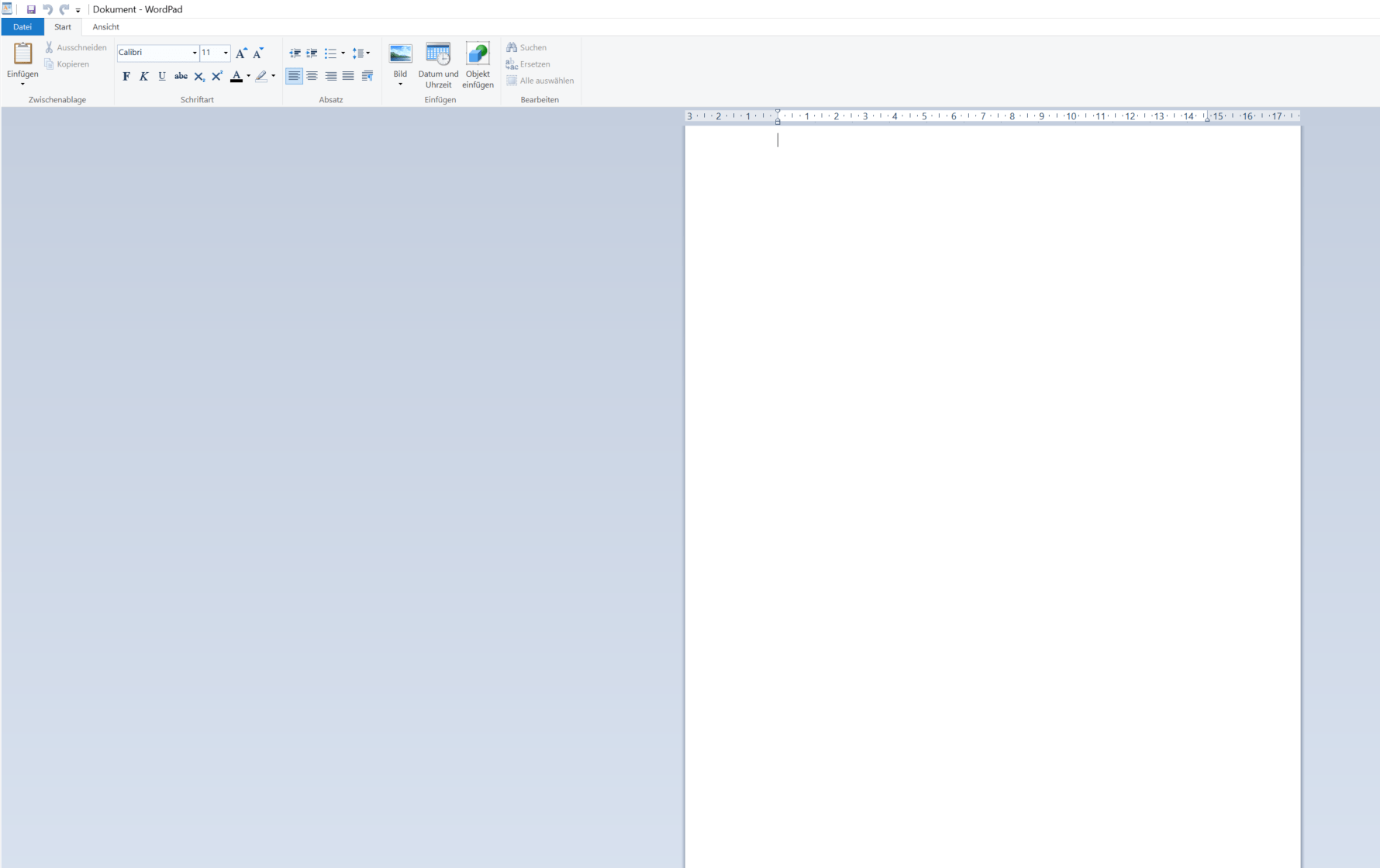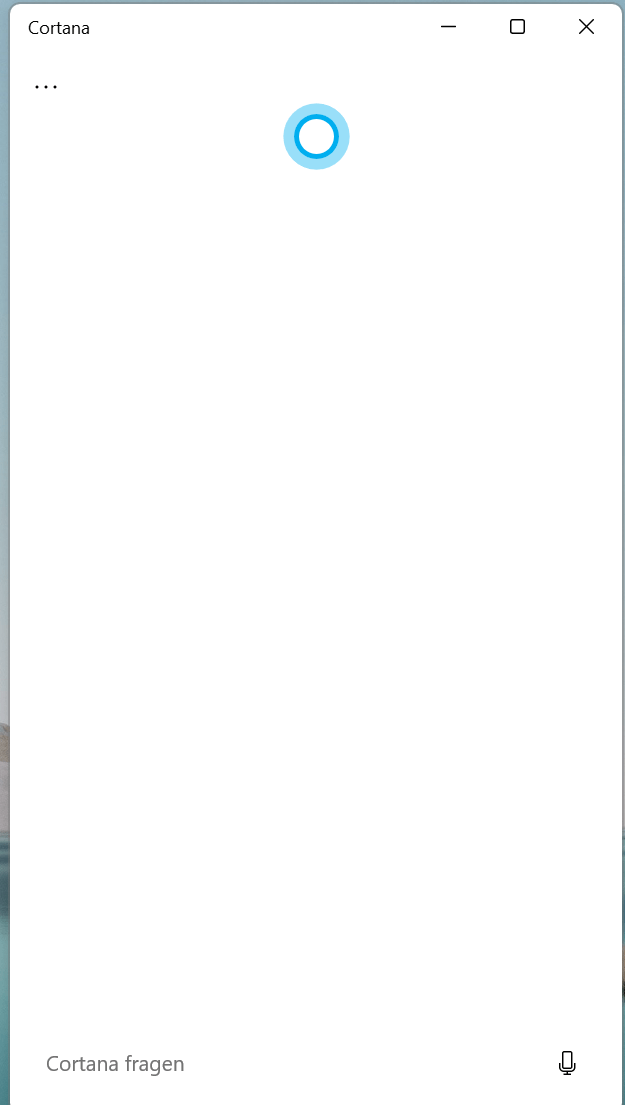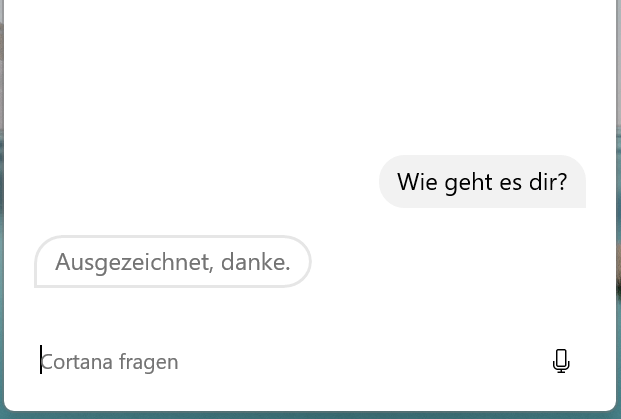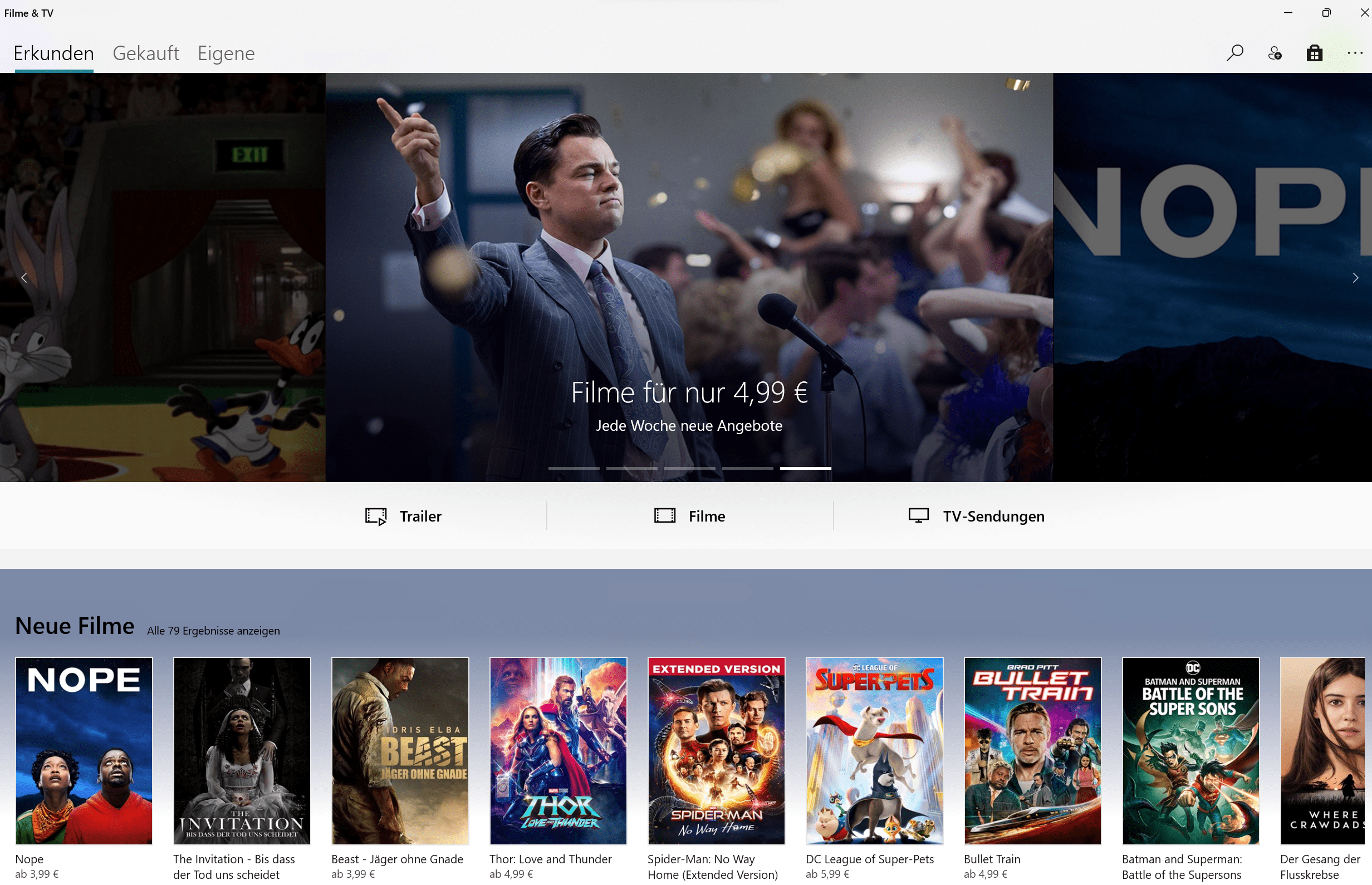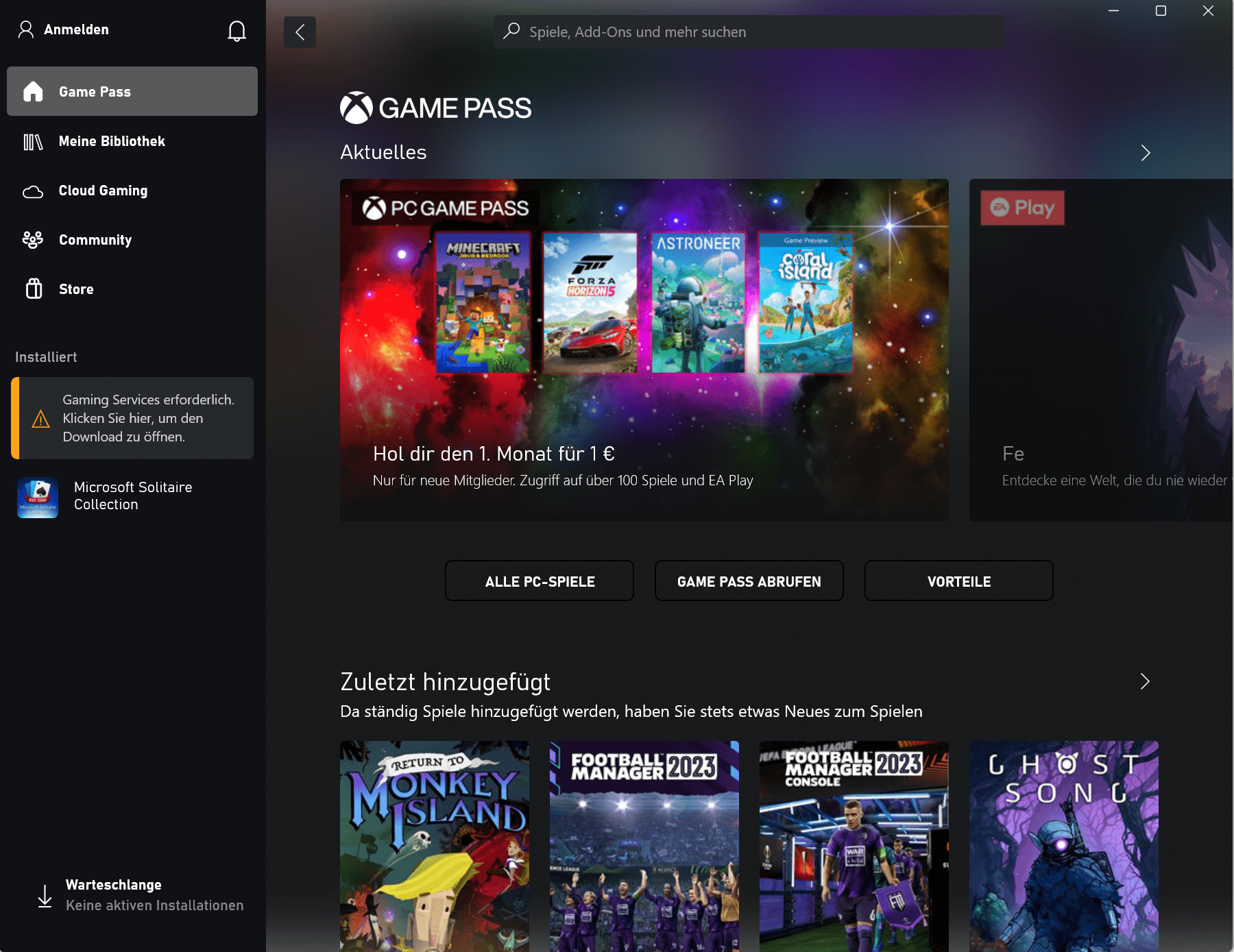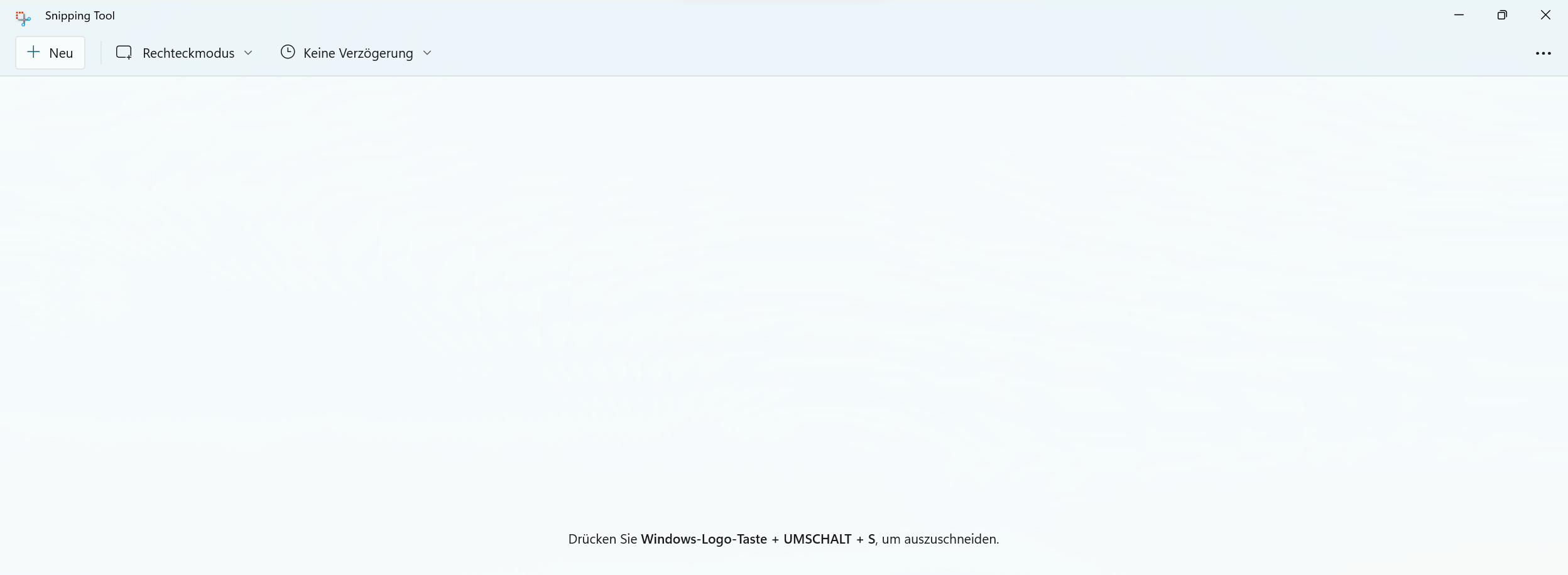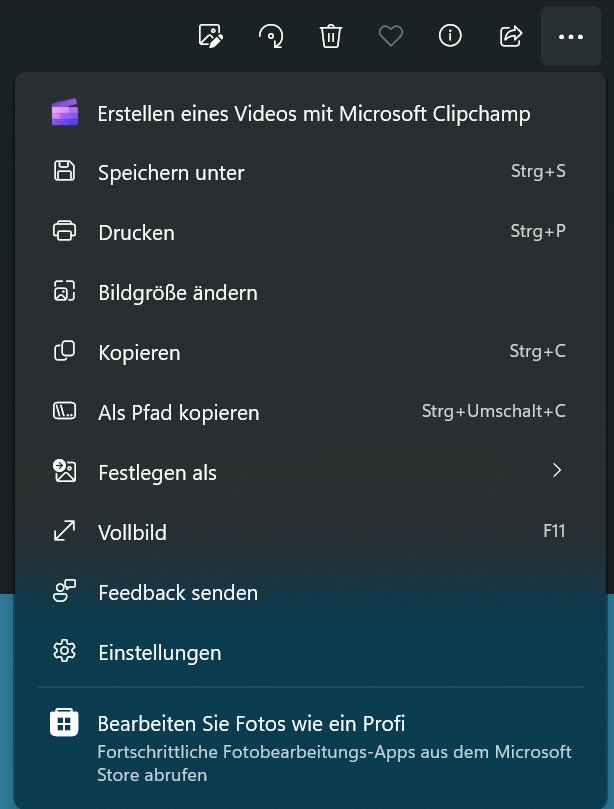10 vorinstallierte Programme in Windows 11
Dein neues Notebook mit Windows 11 ist endlich da? Weißt du welche Programme schon vorinstalliert sind und was diese alles können? Wir auch nicht, deshalb haben wir uns das mal genauer angeschaut und für dich 10 Apps herausgesucht.
Inhalt des Artikels:
Solitaire Collection
Publisher
Clipchamp
Paint
WordPad
Cortana
Filme & TV
Xbox
Snipping Tool
Windows Fotoanzeige
nuboLinks
In der Folge Windows 11 – Nur neues Design? – nuboRadio by nuboworkers haben wir dir Windows 11 näher gebracht und schon das ein oder andere Feature vorgestellt. Nun haben wir schon eine Zeit lang damit gearbeitet und vor kurzem ein paar Programme entdeckt, die wir noch nicht kannten, aber gut finden.
Ein paar Klassiker sind natürlich geblieben wie WordPad oder Solitaire.
Solitaire Collection bei Windows 11
Seit 32 Jahren auf dem Markt und seit Windows 3.0 stetig dabei – Solitaire, auch bekannt als Klondike. Mittlerweile können verschiedene Arten des Spieles gespielt werden.
Microsoft Publisher in Windows 11 integriert
Auch Microsoft Publisher ist ein alt eingesessenes Microsoft Produkt, was seit 1991 in Windows integriert ist. Wie auch bei den anderen Microsoft Produkten muss ein Konto vorhanden sein, sonst ist keine Benutzung möglich.
Hier kannst du auf einfache Weise Layouts erstellen und dich ein klein wenig grafisch austoben. Die Oberfläche ist wie bei den anderen Office Programmen gestaltet.
Du könntest beispielsweise eine Magazinseite sehr einfach erstellen, da im Bereich „Einfügen“ direkt Seitenbestandteile, Formen, Textfelder etc. eingefügt werden können, ohne, dass du lange suchen musst.
Ob dieses Programm weiterhin notwendig ist, bleibt abzuwarten.
Clipchamp
Ganz neu bei Windows dabei ist Clipchamp (Der Video Editor wurde dadurch ersetzt). Ein Videobearbeitungstool mit dem du entweder mit Vorlagen arbeiten oder bei „null“ starten kannst..
Du kannst ebenso mit deiner Notebook Kamera Videos aufzeichnen, beispielsweise für Schulungsinhalte. Du kannst Text sowie Audio einfügen, schneiden und gestalten.
Hier gibt es einmal eine kostenfreie Testversion, wie bei Canva (ein Content Creator Tool, falls du das kennst), welches du upgraden kannst. Alles sehr intuitiv und mit ein bisschen Übung einfach zu bedienen.
Es erinnert an das Video Bearbeitungsprogramm Camtasia. Du kannst Dateien von deinem PC, Handy oder Onlinediensten hochladen und bearbeiten.
Für einen Anfänger im Bereich Videobearbeitung sind keine Grenzen gesetzt. Probiere es einfach mal aus. Spaß macht es auf alle Fälle.
Paint
Ein absoluter Klassiker ist Paint. Früher eines der seltenen Bild Bearbeitungsprogramme für Laien. Mittlerweile vermutlich eher vernachlässigt, da es einfach zu viele Alternativen gibt. Trotzdem gut geeignet für schnelle, kleinere Bearbeitungen oder Anpassungen einer Grafik, wie beispielsweise die Größe.
Die Oberfläche hat sich seit 1985 natürlich geändert und beim ersten Öffnen siehst du immer eine weiße Fläche. Falls du noch nicht mit Paint gearbeitet hast, öffne es gerne und teste dich mal durch.
WordPad
Das gute, alte WordPad. Noch ein Programm, welches schon seit 1995 in Windows integriert ist und für die Textbearbeitung verwendet werden kann. Hast du also kein Microsoft Office installiert bzw. abonniert, hast du hier die Möglichkeit unkompliziert einen Text zu erstellen und mit einfachen Gestaltungsmöglichkeiten zu bearbeiten.
Eine Verbindung zu Word ist dennoch vorhanden, da du die gespeicherten WordPad Dateien in Word öffnen kannst und umgekehrt auch.
Cortana
Du möchtest deinen persönlichen KI-gesteuerten Assistent? Dann solltest du mit Cortana arbeiten. Cortana kann dir helfen, Listen zu erstellen und zu verwalten, Erinnerungen und Alarme einzurichten, deinen Kalender zu verwalten, nach Infos zu suchen und Apps auf deinem Computer zu öffnen.
Du kannst auch per Chat mit Cortana eine Unterhaltung führen.
Filme & TV
Auch für die privaten Nutzer macht Windows immer mehr und so ist es nicht verwunderlich, dass es auch eine „Filme & TV“ App gibt, mit der du nur mit deinem privaten Microsoft Konto dich anmelden kannst.
Danach kannst du Filme ausleihen, eine Serie oder TV-Sendungen anschauen und unter „Eigene“ Videos hochladen.
Xbox
Weiter geht es mit dem Spielen. Auch an die Gamer hat Windows dieses Mal gedacht und Xbox direkt integriert. Hier musst du dich erst in der Xbox Community anmelden, um spielen zu können. Du kannst „Cloud Gaming“ betreiben und dich hier mit anderen Spielern vernetzen.
Snipping Tool
Kennst du das Snipping Tool schon? Super für Screenshots oder generell Bildausschnitte deines Bildschirms. Entweder du gehst über die Suche auf das Snipping Tool oder kommst direkt mit der Tastenkombination Windows-Logo Taste + UMSCHALT + S zum Tool.
Du kannst den Ausschnitt entweder als Rechteck, Freihandmodus, Vollbildmodus durchführen oder den kompletten Bildschirm als Screenshot festhalten. Ebenso kannst du mit Verzögerung den Bildschirm aufnehmen, wenn du beispielsweise eine bestimmtes Bild brauchst während eines Videos.
Deine aufgenommenen Bilder werden alle lokal gespeichert, so dass sie nicht verloren gehen und sind natürlich direkt nach der Aufnahme in der Zwischenablage gespeichert.
Für uns ein sehr wertvolles Tool, da Screenshots immer gebraucht werden.
Windows Fotoanzeige
Zu guter Letzt die Windows Fotoanzeige. Öffnest du ein Bild, geht im Normalfall die Windows Fotoanzeige direkt auf und du kannst zusätzlich zur Anzeige das Bild bearbeiten, drehen, löschen, teilen oder andere Einstellungen vornehmen.
Öffnest du die App direkt über die Suche siehst du alle deine persönlichen Fotos. Hast du eine Verknüpfung zu OneDrive, siehst du auch hier die Fotos von OneDrive. Hier kannst du auch Ordner anlegen und so deine PC-Bilder ordnen und hast alles an einem Ort.
Wir können also sagen, dass Windows sich immer mehr den Bedürfnissen der Anwender anpasst und ein paar wirklich nützliche Tools dabei sind, die den privaten sowie Arbeitsalltag etwas erleichtern.
Jetzt sind wir neugierig. Welche dieser Programme verwendest du denn oder hast sie schon mal verwendet?
Wir freuen uns wie immer von dir zu hören per E-Mail, Kontaktformular oder auf Social Media.
Wusstest du, dass du diese Folge ganz einfach mit deinen Freunden teilen kannst? Klicke hier auf den gewünschten Kanal und fertig. Probiere es gleich mal aus.
nuboLinks
Windows 11 – Nur neues Design? – nuboRadio by nuboworkers
Alles, was du zum Videos erstellen brauchst | Clipchamp
Dominique
Die Anwendungen aus Microsoft Office 365 bieten uns viele Möglichkeiten zur Zusammenarbeit und Kommunikation in der digitalen Welt. Wie diese eingesetzt werden können stellt euch Dominique mit Best Practice aus dem Projektalltag vor und informiert über neu Funktionen der Tools.